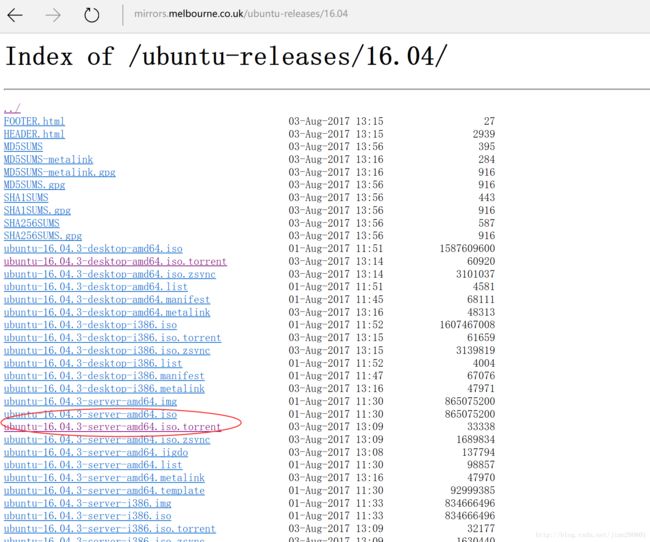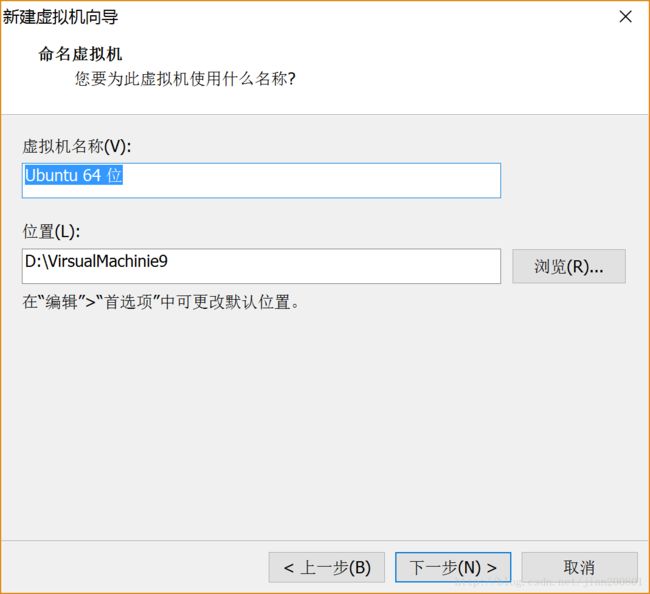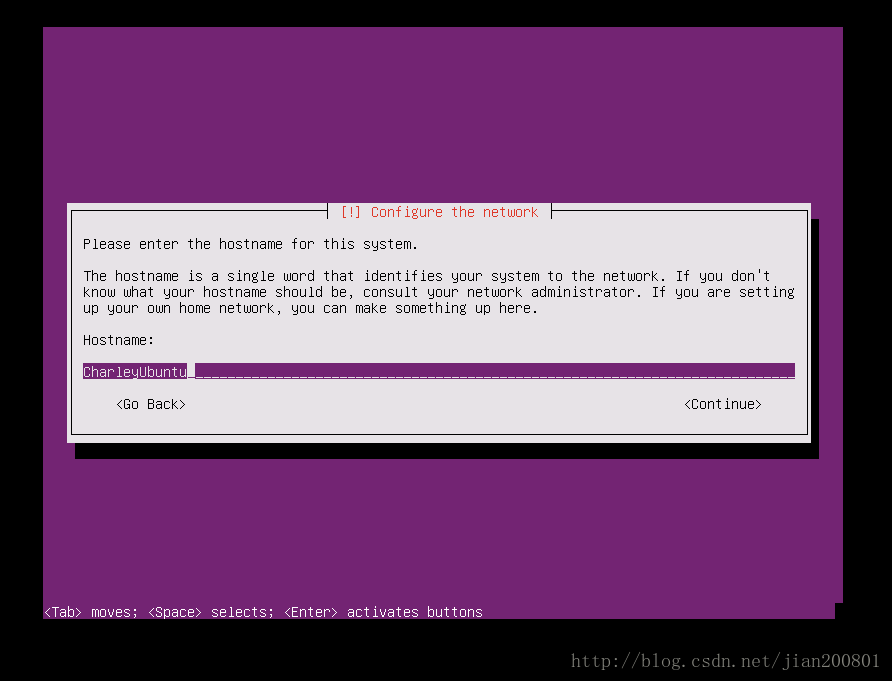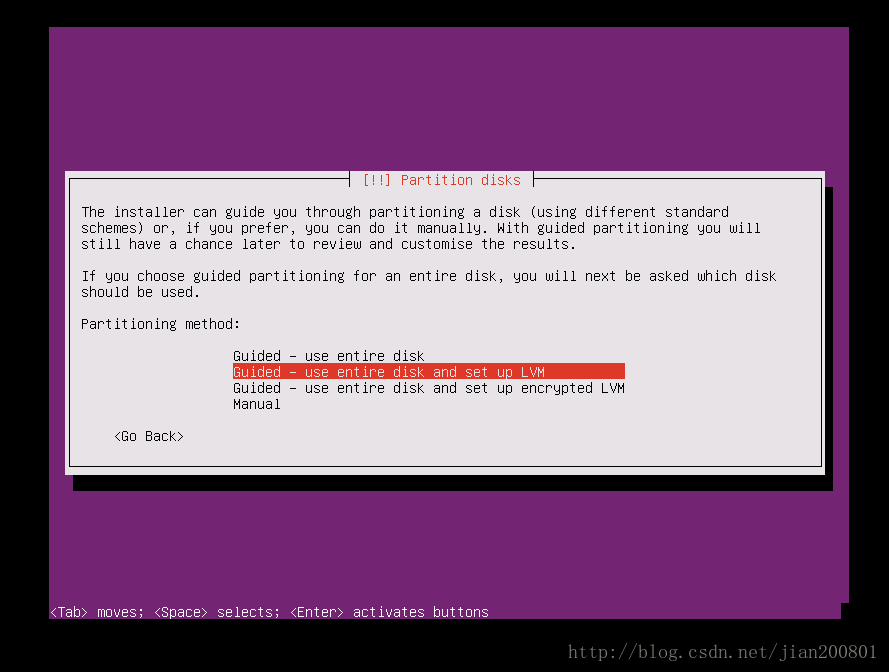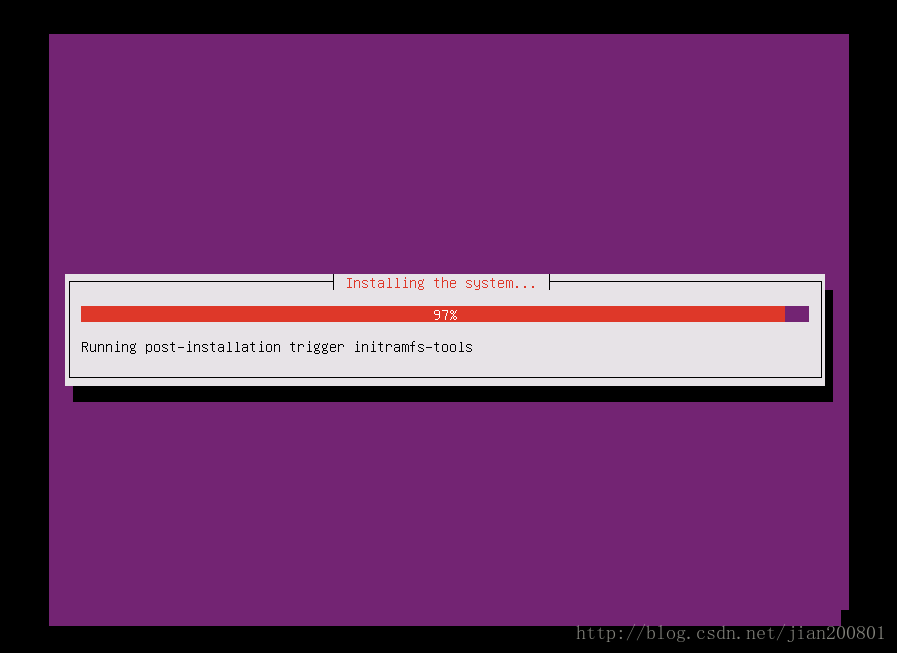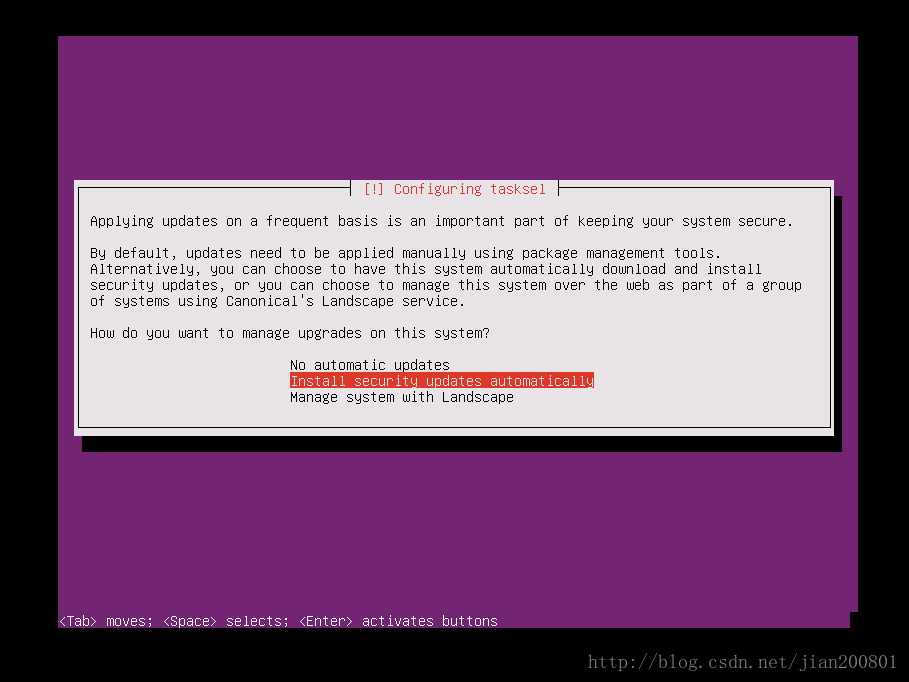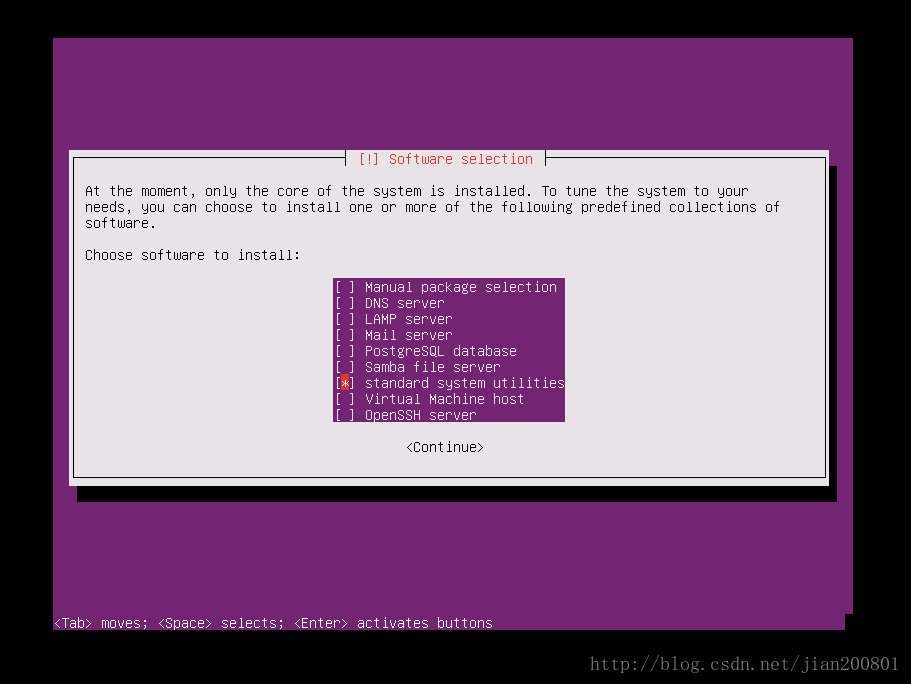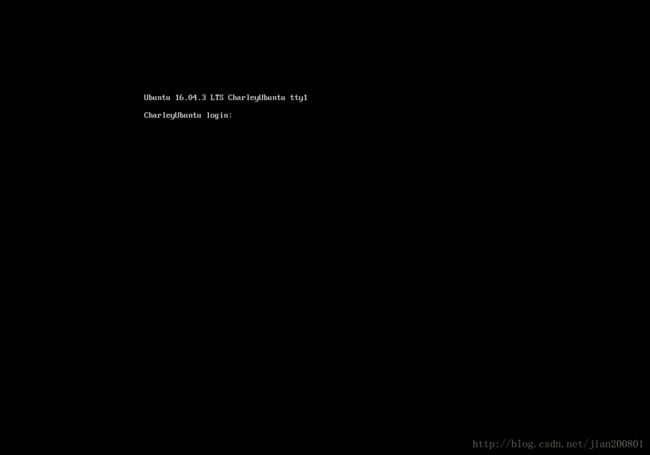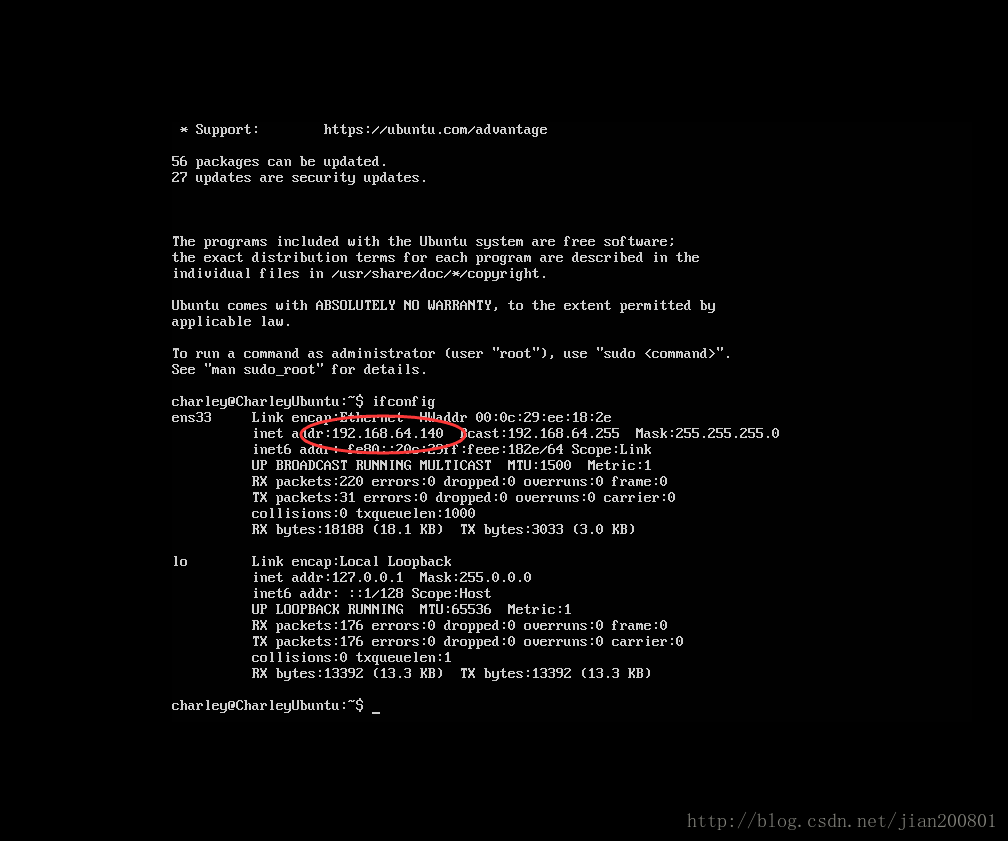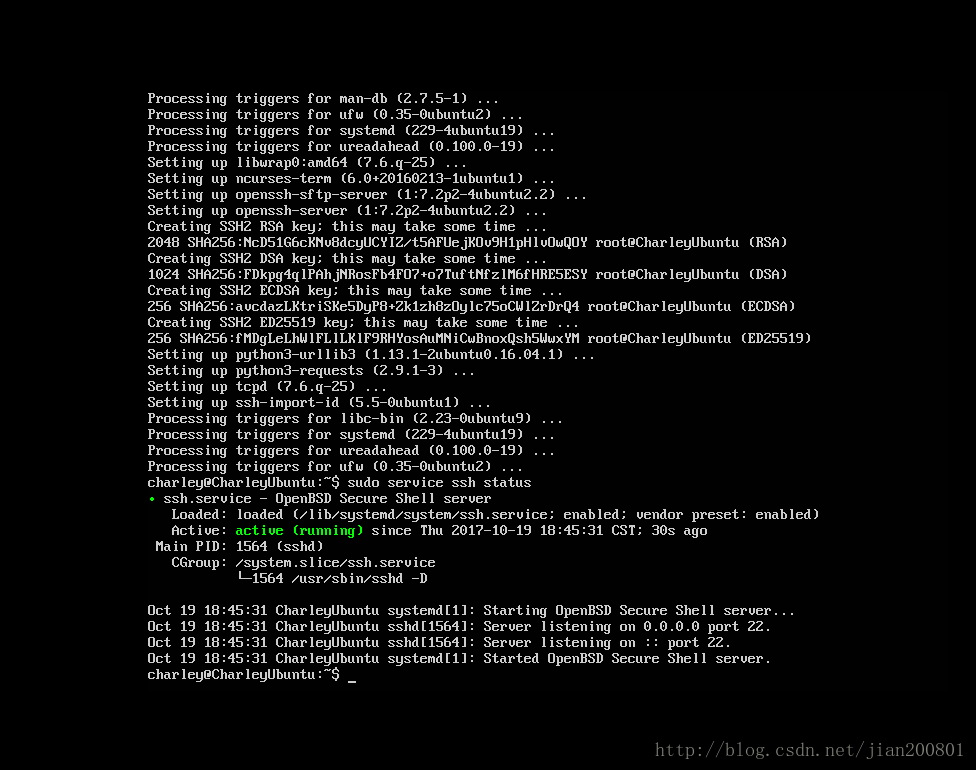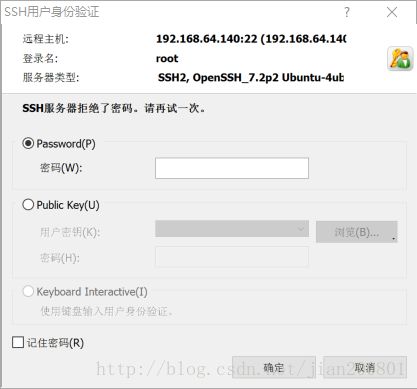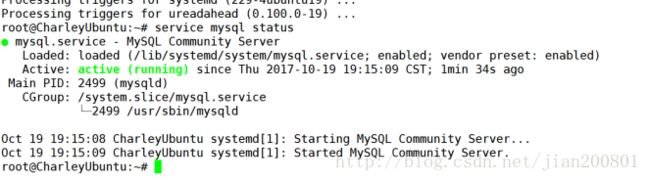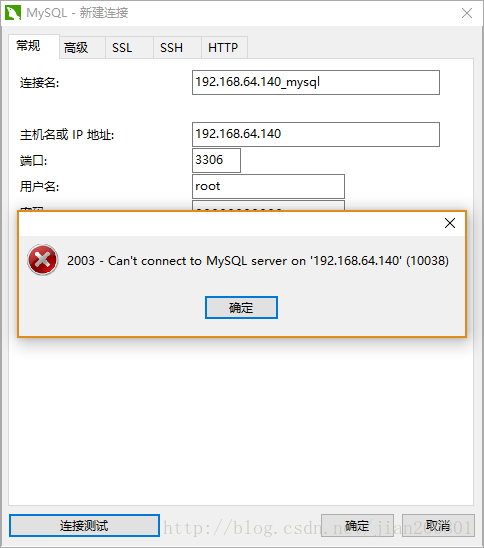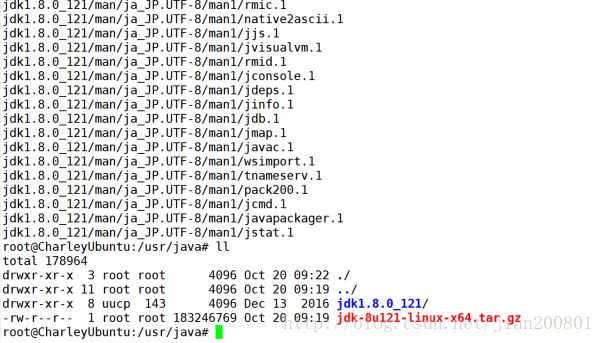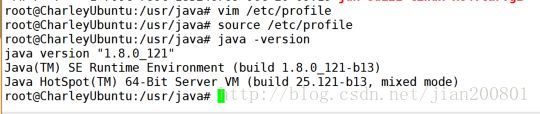Ubuntu 16.04 笔记
VMWare下安装Ubuntu虚拟机
下载Ubuntu16.04镜像
下载地址:
http://mirrors.melbourne.co.uk/ubuntu-releases/16.04/
可以选择迅雷下载连接,笔者使用迅雷下载超快!
创建虚拟机
启动VMWare,选择新建虚拟机命令打开新建虚拟机向导,这里我们选择“典型”快速创建,然后选择镜像位置。
接着指定虚拟机保存位置。
接下来配置虚拟机,根据需要指定磁盘容量,CPU,内存,网络等。
最后点“完成”完成虚拟机的创建。
完成之后会自动启动虚拟机,接着就开始安装系统了。
安装系统
首先选择语言,这里我们选择“English”,接下来几步选择默认即可。
接着要指定机器名,用户名以及密码,按要求输入即可。
接下来配置时间,默认自动确定。
然后是分区模式,我们选择“use entire did and set up LVM”。
接下来需要将配置写入磁盘,选择“yes”。
然后指定分区大小,选择默认值即可,仍然将配置写入磁盘。
接下来就开始安装了,安装过程需要一段时间。
安装完成后可以配置软件包管理器,指定代理信息,如果没有代理就保持为空,继续下一步。
接下来配置系统更新模式,选择“install security updates automatically”。
接下来提示是否安装常用组件,根据需要选择,这里我们就选择“standard system utilities”。点“continue”开始安装系统工具软件。
至此,系统安装完成,系统启动后出现一下界面。
Ubuntu开启远程连接
查看IP地址
首先输入用户名和密码登录系统,然后键入ifconfig命令可以查看IP地址,如下所示:
启动xShell(个人比较喜欢这款ssh远程登录工具),尝试登录这个虚拟机,你会发现连接不上,这是因为默认没有安装SSH,接下来我们安装SSH。
安装SSH
登录系统,键入以下命令:
sudo apt-get install openssh-server查看SSH运行状态可以使用以下命令:
sudo service ssh status接下来我们再用xShell登录就可以登录上了。
启用root账户
很多命令都需要root权限,我们不得不使用sudo命令,这样很不方便。我们可以启用root账户,然后使用root账户登录系统,这样就不需要使用sudo命令了。默认情况下root账户是禁用的,可以使用下面方法启用root账户:
以普通用户登录系统,键入如下命令:
sudo passwd root接着提示输入当前用户密码,然后输入root密码,再次确认。这样root账户就启用了,同时也设置了密码。
接下来我们尝试使用root账户远程登录,这时发现不能登录,出现“SSH服务器拒绝了密码”的错误。
这是因为默认root远程登录是禁用的,可以通过以下方法启用。
编辑SSH配置文件sshd_config:
vim /etc/ssh/sshd_config将PermitRootLogin的值改为 yes,保存文件,然后重启一下SSH服务。
service ssh restart到此已经可以使用root账户远程登录了。
安装mysql数据库
安装mysql
Ubuntu上安装mysql数据库非常简单,只需几条命令即可。
首先更新一下软件包,需要root登录:
apt-get update更新完成后,键入一下命令开始安装MySQL:
apt-get install mysql-server注意:下载过程可能比较缓慢,耐心等待一下。
安装过程会弹出输入root密码的提示框,输入一个密码,再确认即可。
安装完成后,查看以下MySQL 运行状态。
service mysql status可见mysql 已经运行了。mysql 服务可以使用 service mysql start|stop|restart|status 命令控制服务启动、停止、重启、查看状态等。
配置mysql远程连接
默认的MySQL是不能通过远程连接的,我们可以通过几步配置让mysql可以远程连接。
首先在终端登录MySQL,使用以下命令进入MySQL。
mysql -u root -p然后输入语句 use mysql 切换到mysql数据实例。
use mysql接着输入以下语句将用户root对应的host修改成“%”
update user set host='%' where user='root';注意:语句结尾要带上分号“;”。
最后再输入以下语句使修改立即生效:
flush privileges;到这一步我们发现远程连接还是不能成功连接,报以下错误:
还需要修改MySQL的配置文件,执行以下命令:
vim /etc/mysql/mysql.conf.d/mysqld.cnf将其中一行 bind-address =127.0.0.1 注释调,保存文件,然后重启mysql服务。
至此,MySQL 可以远程连接了。
设置MySQL表名不区分大小写
默认情况下,MySQL是区分表名大小写的,这一点与windows下安装的mysql不一样。设置mysql不区分表名大小写,可以修改mysql 的配置文件实现,方法如下:
1. 切换到mysql目录,cd /etc/mysql。
2. MySQL的配置文件可能位于多个位置,通常我们修改mysql.conf.d目录下的mysqld.cnf文件,cd mysql.conf.d,vim mysqld.cnf。
3. 在文件的末尾增加一行 lower_case_table_names=1,然后保存配置文件。
4. 重启mysql服务,service mysql restart。
修改之后MySQL就不再区分表名大小写了。
安装JDK
Ubuntu上安装JDK只需要简单几步。
下载JDK压缩包
可以从Oracle官方网站下载最新的JDK压缩包,要选择Linux版本的(扩展名为tar.gz)。
下载地址:http://www.oracle.com/technetwork/java/javase/downloads/jdk8-downloads-2133151.html
下载后复制Ubuntu虚拟机上任意一个目录下,比如:/usr/java。
解压JDK压缩包。
进入压缩包目录,输入以下命令解压压缩包:
tar -zxvf jdk-8u121-linux-x64.tar.gz解压后会在当前目录生成jdk目录:jdk1.8.0_121。
配置环境变量
编辑profile文件,在最后增加环境变量 JAVA_HOME,并将JAVA_HOME 添加到系统PATH中。
vim /etc/profile注意:
1. JAVA_HOME的路径就是上一步解压出来的 jdk 的目录。
2. 配置PATH的时候一定要将$JAVA_HOME/bin放到$PATH前面,并且之间用冒号隔开。
然后保存文件,接着运行以下命令使配置生效:
source /etc/profile检查JDK安装是否成功
输入以下命令检查JDK是否安装配置成功:
java -version如果输出以下信息表示安装并配置成功: